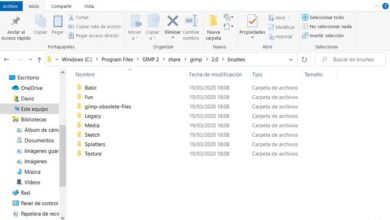Connaissez la météo dans votre région avant de sortir avec WeatherMate
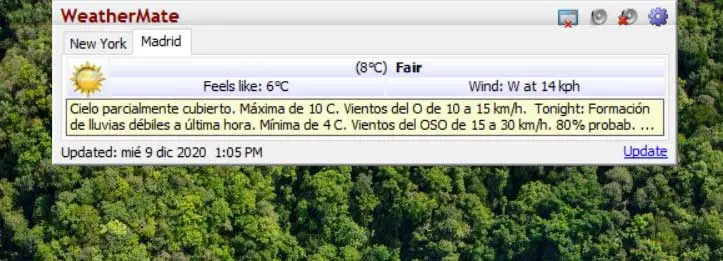
Les ordinateurs et leurs programmes sont actuellement en mesure d’offrir une énorme quantité d’informations. De plus, sans que nous ayons à faire quoi que ce soit pour le faire, des informations liées à toutes sortes d’utilisations. C’est le cas dont nous voulons parler dans ces lignes, nous nous référons au programme appelé WeatherMate.
En principe, Windows 10 lui-même a été conçu pour pouvoir offrir à ses centaines de millions d’utilisateurs tout ce dont ils ont besoin pour leur PC au quotidien. Ils ont également la possibilité de personnaliser dans une large mesure leur interface et leur fonctionnement. Ceci, comment pourrait-il en être autrement, ce qui nous permet d’avoir à portée de main certaines fonctions et applications que nous utilisons plus régulièrement. Nous pouvons placer tout cela dans des sections utiles et utilisées du système telles que le bureau, la barre des tâches ou le menu Démarrer.
C’est ainsi que nous ancrons les logiciels les plus utilisés au quotidien, créons toutes sortes de raccourcis ou collons certains fichiers pour les ouvrir directement. Mais ce n’est pas tout, mais à notre tour, nous pouvons compter sur des solutions logicielles qui augmentent l’utilité du système lui-même. C’est précisément le cas du programme dont nous parlerons ensuite, des logiciels libres qui seront sûrement très intéressants pour beaucoup. Servir d’exemple que beaucoup de ceux qui manquent des widgets qui ont disparu de Windows 7 apprécieront.
Nous disons cela parce que certains d’entre eux, parmi les plus utilisés, nous trouvons ceux qui font référence à la météorologie . Par conséquent, pour ceux qui manquent ces éléments, nous allons vous proposer une solution très intéressante.
À quoi sert WeatherMate sous Windows?
Comme vous pouvez l’imaginer, nous parlons ici d’un programme qui garantira que nous avons ces informations à notre disposition à tout moment. Il nous offre également une série de paramètres personnalisables pour adapter le programme météo à nos besoins. De cette façon, nous aurons des informations complètes ainsi que des informations à jour sur la météorologie de notre région, ou de toute autre dans le monde.
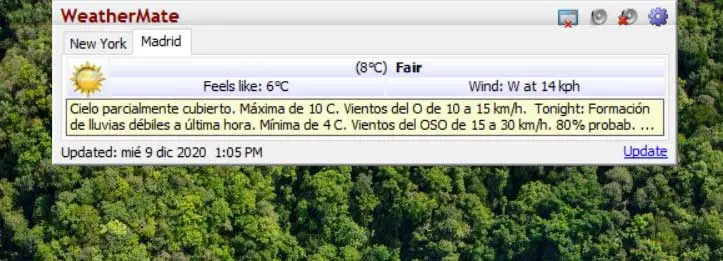
Et c’est qu’à ce stade, nous devons garder à l’esprit que nous parlons d’un programme que nous pouvons configurer pour nous montrer la météorologie du globe entier. Au début, il est configuré pour les États-Unis et ses villes correspondantes, mais nous pouvons étendre son utilité au reste de la planète , comme nous vous le montrerons plus tard. Ainsi nous aurons des informations sur les vents, les précipitations, la température, etc., le tout en temps réel. Une fois que nous avons téléchargé le programme et mis en service, après l’avoir configuré, il est situé, caché, en haut du bureau Windows .
Par conséquent, pour pouvoir voir tout ce que nous commentons, il suffit de se placer dessus pour qu’il apparaisse à l’écran. Mais avec tout et avec lui, son apparence et son comportement sont hautement personnalisables, comme nous le verrons.
Comment personnaliser l’apparence et l’emplacement dans WeatherMate
Comme vous pouvez l’imaginer, la première chose que nous devons faire ici est de spécifier la ou les zones pour lesquelles nous voulons recevoir des informations météorologiques . Ces régions sont séparées en onglets dans l’interface principale du programme. Pour cela et pour le reste des paramètres configurables, ce que nous faisons est de cliquer sur l’icône en forme de roue dentée sur l’interface du programme. Ici, la première chose à faire est d’aller dans la section intitulée Emplacements, où nous avons la possibilité d’ajouter ou d’éliminer des régions. Comme vous pouvez le voir de première main, nous trouvons ici un bon nombre de pays et de villes parmi lesquels choisir.
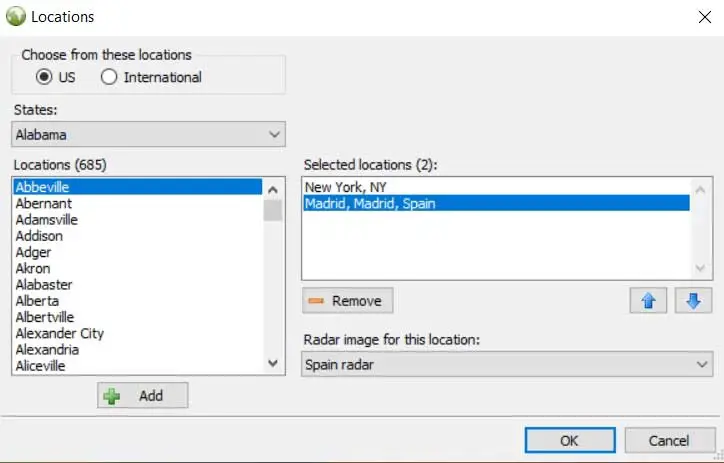
Par conséquent, nous n’avons qu’à chercher le nôtre ou celui qui nous intéresse, et l’ajouter à la liste à droite de la fenêtre. De plus, dans cette même icône dont nous avons discuté, nous trouvons une autre option dans la liste déroulante appelée Paramètres , où nous cliquons. Cette nouvelle fenêtre nous offre une série de sections qui nous permettent d’adapter, entre autres, l’apparence de l’application. Servir d’exemple que nous avons la possibilité de recevoir les informations en espagnol ou de placer l’accès au programme à d’autres endroits sur le bureau. De la même manière, nous pouvons indiquer la taille de la fenêtre d’information qui apparaîtra.
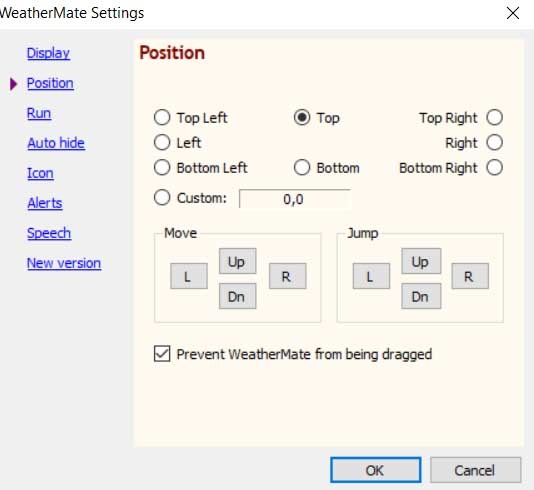
Configurer le comportement de WeatherMate
Il est également important de savoir qu’à partir de la section Masquer automatiquement, nous pouvons faire en sorte que WeatherMate se masque automatiquement ou soit toujours visible. Tout ce qui sera discuté dépendra des besoins de chaque cas ou de nos préférences sous l’aspect de Windows.
Mais ce n’est pas tout ce que nous pouvons personnaliser ici dans le programme WeatherMate. D’autre part, nous pouvons également le faire toujours démarrer avec le système d’exploitation afin qu’il soit toujours en cours d’exécution. Nous avons également la possibilité de spécifier des alertes pour certaines conditions météorologiques dans notre région, y compris des invites vocales .
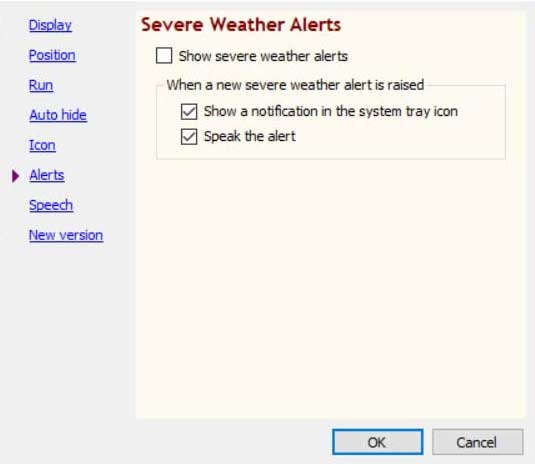
Par conséquent, comme on peut le voir, le programme lui-même nous permet d’établir une série de paramètres intéressants pour adapter l’application à nos besoins. Ceux-ci font également référence aux sections fonctionnelles et d’ interface .
Autres alternatives à WeatherMate
- Alertes NWS: nous trouvons ici une autre application similaire pour voir de première main la météorologie dans notre région. Nous pouvons le télécharger à partir de ce lien et c’est en fait un widget de bureau pour ces défauts que nous commentons. Au début, nous devons simplement le configurer en fonction de notre région et de nos besoins. Il est à noter qu’il s’agit d’un projet gratuit et open source.
- AccuWeather: dans le magasin Windows 10, nous trouvons ce programme qui est très populaire dans le secteur et qui est avec nous depuis plusieurs années. De là, nous pouvons connaître la météo partout dans le monde et il prend en charge une multitude de langues . En même temps, il nous offre les dernières nouvelles liées à ce problème météorologique du monde entier et est mis à jour en temps réel.
Comment télécharger WeatherMate gratuitement
Comme nous l’avons mentionné précédemment, lorsque nous parlons de WeatherMate, nous faisons référence à un programme gratuit qui nous permet de connaître la météorologie de votre région à tout moment. Il s’intègre également de manière transparente dans le bureau Windows 10 et dispose d’une multitude de paramètres personnalisables. Par conséquent, pour cela, nous devons télécharger le programme à partir de ce lien .